lincolnhard/head-pose-estimation のインストールと動作確認(Dlib,Python を使用)(Windows 上)
Dlibは,数多くの機能を持つ C++ ライブラリ.機能には,機械学習,数値計算,グラフィカルモデル推論,画像処理,スレッド,通信,GUI,データ圧縮・一貫性,テスト,さまざまなユーティリティなどがある.Python API もある.
Dlib を用いた、次のプログラム(公開されているもの)を動かしてみます
- lincolnhard/head-pose-estimation で公開されているプログラムを動かして、頭部の姿勢推定 (head pose estimation)を行ってみる
利用条件などは利用者において確認してください
【サイト内の関連ページ】
先人に感謝
dlib の Web ページ: http://dlib.net/
前準備
Python のインストール(Windows上)
注:既にPython(バージョン3.12を推奨)がインストール済みの場合は,この手順は不要である.
winget(Windowsパッケージマネージャー)を使用してインストールを行う
- Windowsで,管理者権限でコマンドプロンプトを起動(手順:Windowsキーまたはスタートメニュー >
cmdと入力 > 右クリック > 「管理者として実行」)。 - winget(Windowsパッケージマネージャー)が利用可能か確認する:
winget --version

- Pythonのインストール(下のコマンドにより Python 3.12 がインストールされる).
reg add "HKLM\SYSTEM\CurrentControlSet\Control\FileSystem" /v LongPathsEnabled /t REG_DWORD /d 1 /f REM Python をシステム領域にインストール winget install --scope machine --id Python.Python.3.12 -e --silent REM Python のパス set "INSTALL_PATH=C:\Program Files\Python312" echo "%PATH%" | find /i "%INSTALL_PATH%" >nul if errorlevel 1 setx PATH "%PATH%;%INSTALL_PATH%" /M >nul echo "%PATH%" | find /i "%INSTALL_PATH%\Scripts" >nul if errorlevel 1 setx PATH "%PATH%;%INSTALL_PATH%\Scripts" /M >nul
- Python詳細ガイド:Pythonまとめ »
- Windows で,コマンドプロンプトを管理者として実行.
- imutils のインストール
cd /d c:%HOMEPATH% rmdir /s /q imutils
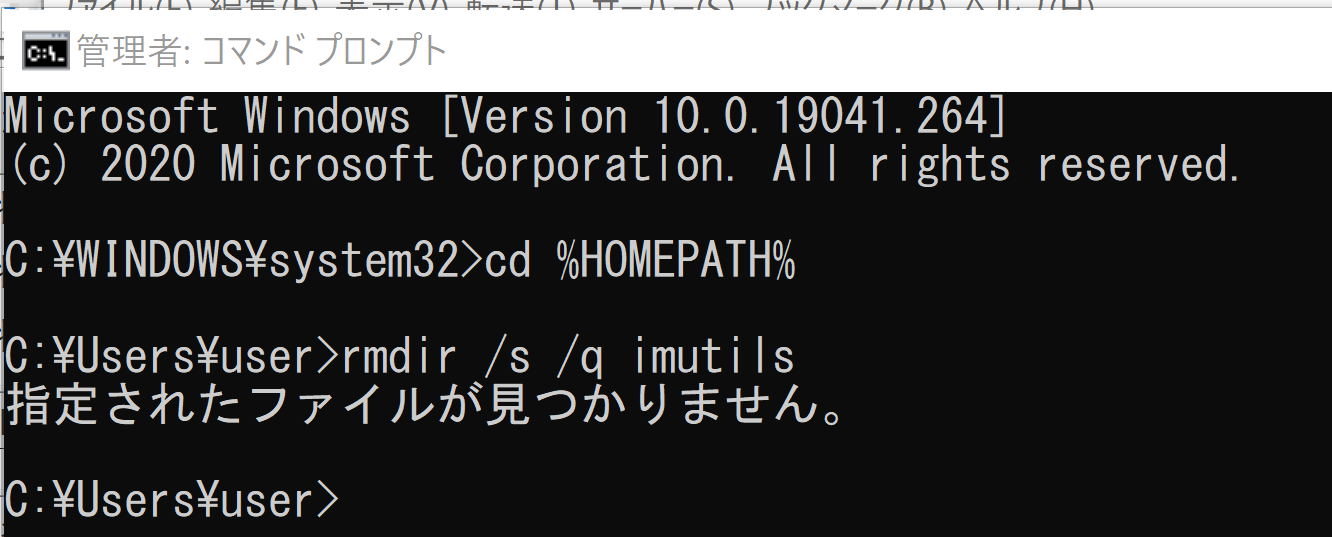
cd /d c:%HOMEPATH% git clone https://github.com/jrosebr1/imutils cd imutils python setup.py build python setup.py install python -m pip install opencv-python
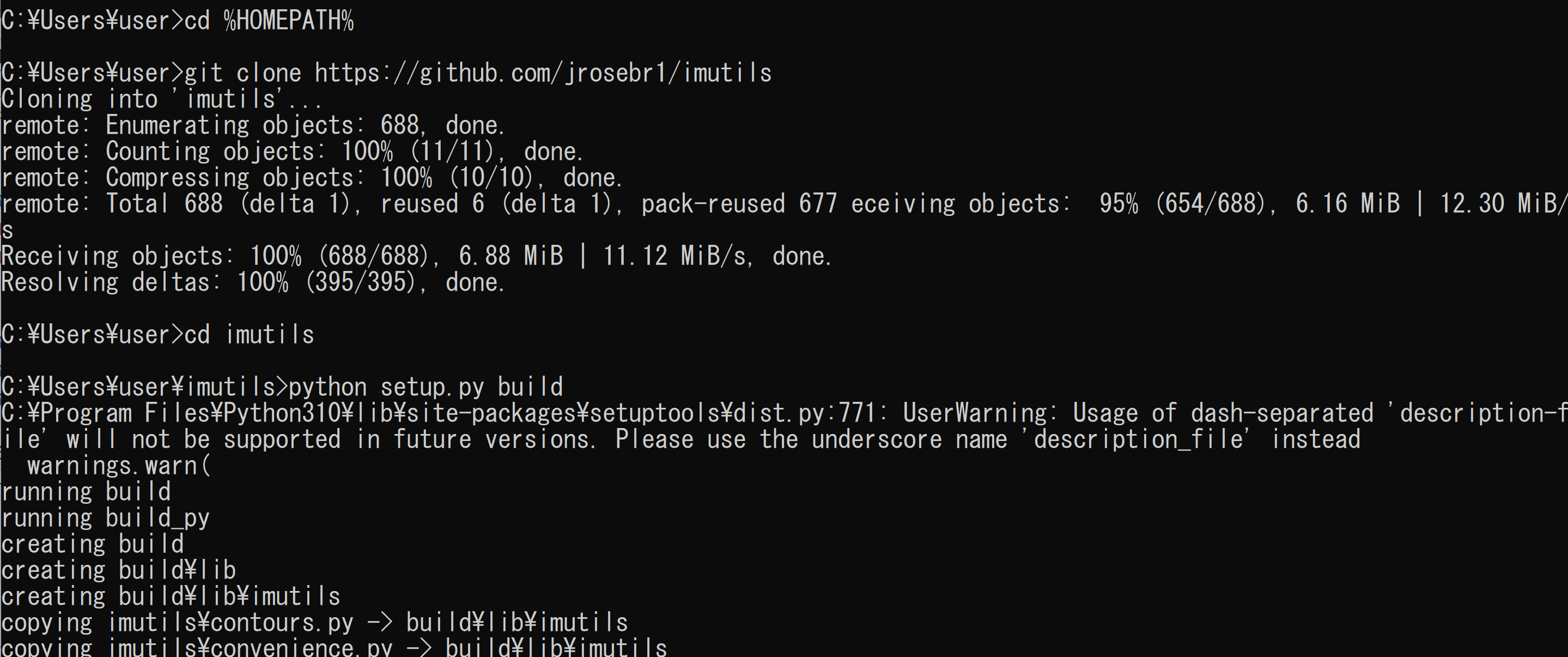
(以下省略) - imutils のバージョン確認
Windows のコマンドプロンプトで、次のコマンドを実行
python -c "import imutils; print( imutils.__version__ )"

- Windows のコマンドプロンプトを開く
- ダウンロード
次のコマンドを実行.
cd C:\dlib cd python_examples curl -O https://www.kkaneko.jp/sample/face/sample1.mp4
- Windows で,管理者権限でコマンドプロンプトを起動(手順:Windowsキーまたはスタートメニュー >
cmdと入力 > 右クリック > 「管理者として実行」)。 - lincolnhard/head-pose-estimation のダウンロード
cd /d c:%HOMEPATH% rmdir /s /q head-pose-estimation git clone https://github.com/lincolnhard/head-pose-estimation
- Window でコマンドプロンプトを実行
- shape_predictor_68_face_landmarks.dat のコピー
次のコマンドを実行.
cd /d c:%HOMEPATH%\head-pose-estimation copy C:\dlib\python_examples\shape_predictor_68_face_landmarks.dat .
- プログラムファイルをコピーして使いたい
次のコマンドを実行.
cd /d c:%HOMEPATH%\head-pose-estimation copy video_test_shape.py 1.py
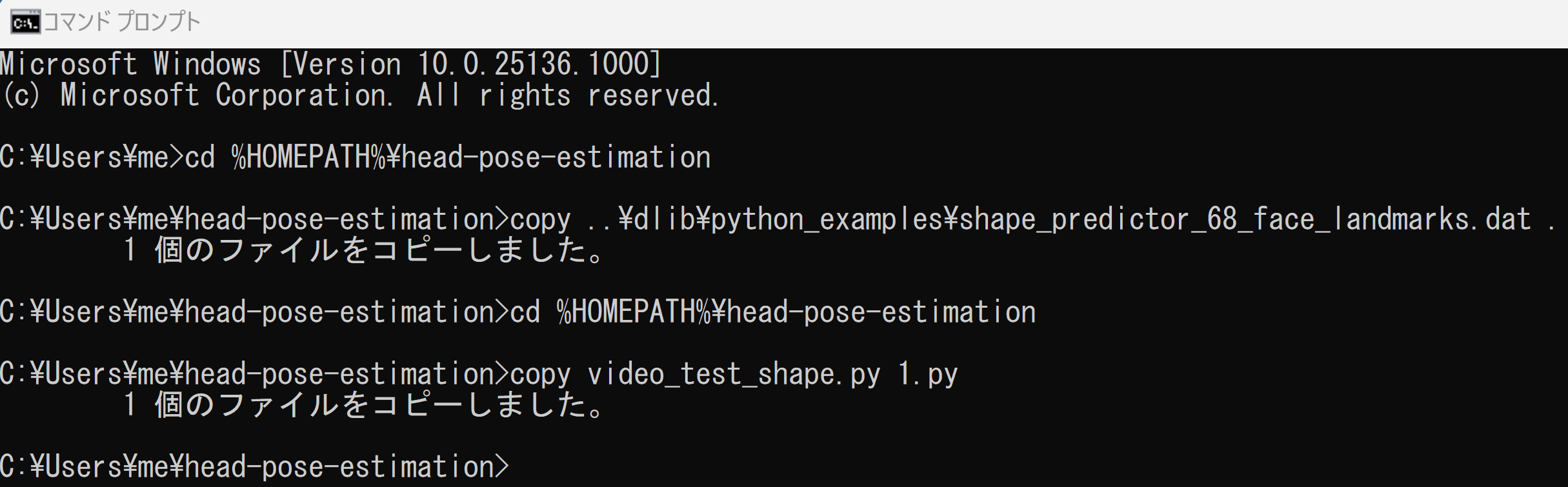
- プログラムファイル 1.py は
sample1.mp4 を使うように書き換え
エディタを使う
notepad 1.py
書き換え前
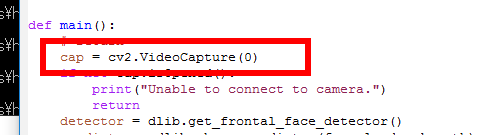
書き換え後
FACEIMAGEROOT="c:/dlib/python_examples/" cap = cv2.VideoCapture(FACEIMAGEROOT + "sample1.mp4")
-
Python プログラムの実行
python 1.py

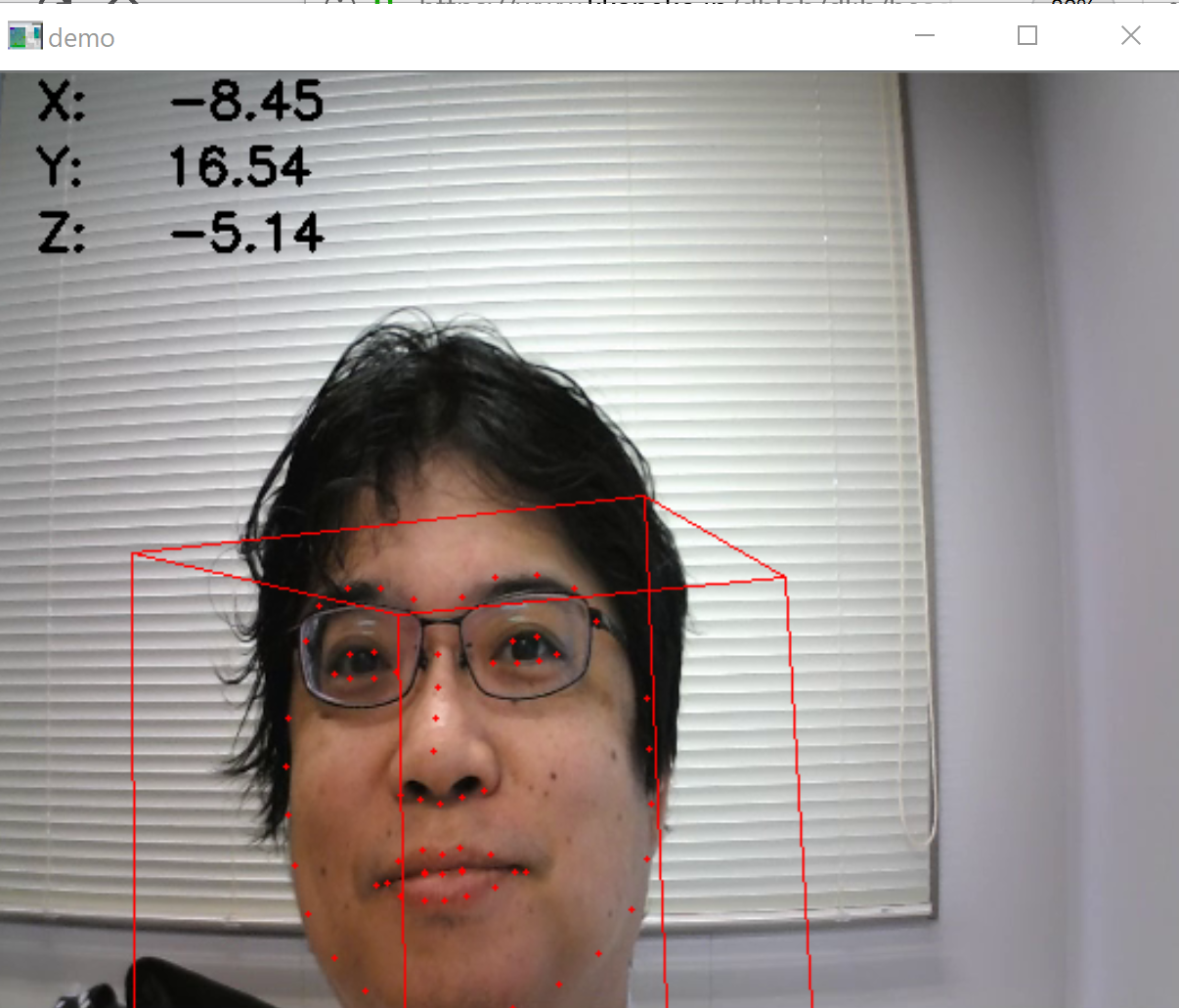
- 再び、プログラムファイルをコピー
次のコマンドを実行.ファイルの書き換えは行わない
copy video_test_shape.py 2.py

- プログラムを実行してみる
今度は、USB接続できるビデオカメラを準備し,パソコンに接続しておく.
python 2.py

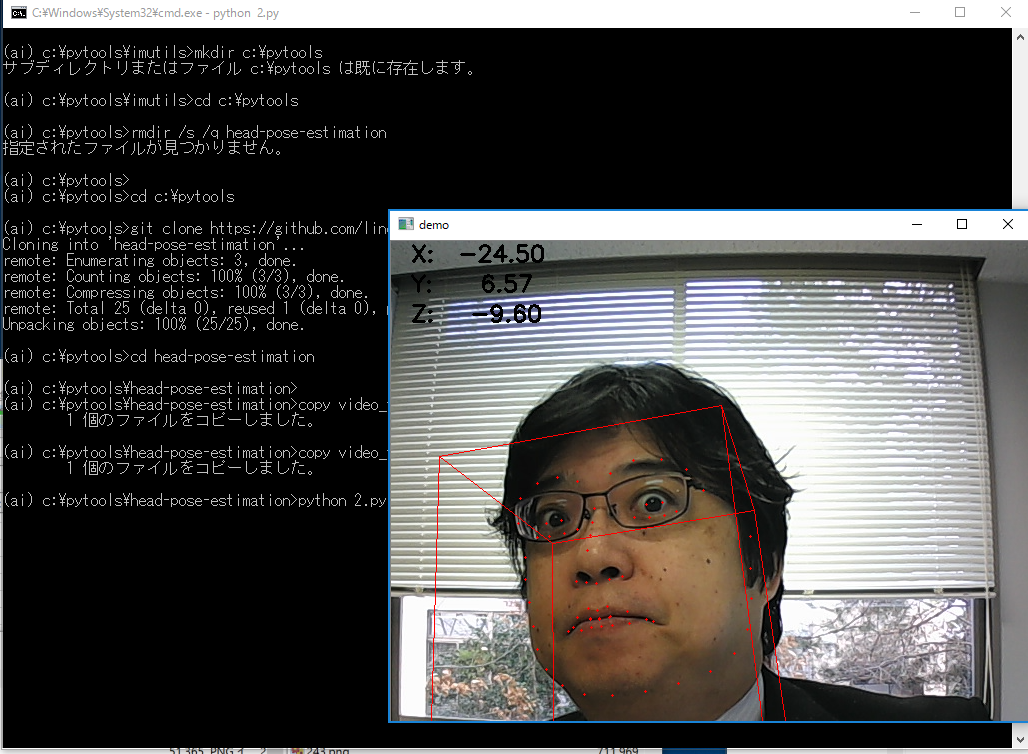
* 途中で止めたいとき,右上の「x」をクリックしない.画面の中をクリックしてから,「q」のキーを押して閉じる
【関連する外部サイト】
【サイト内の関連ページ】
imutils のインストール
Dlib Python のインストール,Dlib のソースコード等と,Dlib の学習済みモデルのダウンロード
Windows での Dlib Python のインストール,Dlib のソースコード等と,Dlib の学習済みモデルのダウンロード: 別ページ »で説明
Dlib は C:\dlib にインストールされているとして,以下,説明する.
ビデオの準備
ここで使用するビデオ
mp4 形式動画ファイル: sample1.mp4
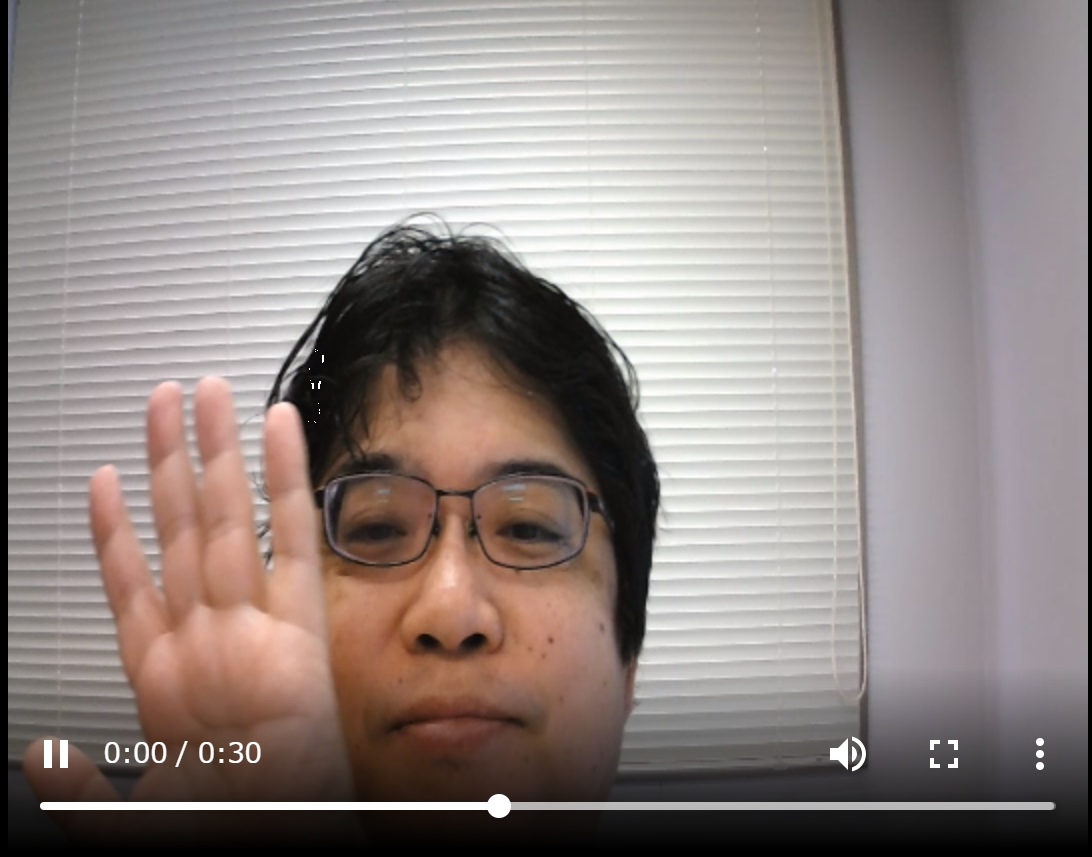
作業手順
lincolnhard/head-pose-estimation のダウンロード
謝辞:参考 Web ページ: https://github.com/lincolnhard/head-pose-estimation
利用条件などは必ず各自で確認してください
![[kaneko lab.]](https://www.kkaneko.jp/info/logo_png.png)